如果Windows 10長時間運行,則可能安裝了許多應用程序,其中一些是經典應用程序,還可能是Microsoft Store(微軟應用商店)中的現代應用程序。對于眾多的應用程序,你很可能不記得程序的安裝時間了,那么怎么才能快速找出軟件安裝日期呢?
一、在Windows 10中查找應用安裝日期
1.打開設置》應用》應用和功能。
2.在右側,可以看到每個已安裝程序旁邊的安裝日期。
提示:可以從應用程序列表上方選項的下拉列表中選擇排序方式:“安裝日期”,這樣可以根據日期排序快速找到最舊或最新的應用程序。
但是,許多應用程序會將“安裝日期”的值設置為上次更新的日期,因此,此信息對于某些應用程序可能不正確。
也可以從經典的“控制面板”中完成相同操作。它包括經典的“卸載程序小程序”,該程序還提供應用程序的安裝日期。
二、在控制面板中查找程序安裝日期
1.打開控制面板。
2.導航到“控制面板\程序\程序和功能”。
3.在下一頁上,單擊“更多選項”按鈕,并確保將其設置為“詳細信息”。
4.在“安裝時間”列中,你將找到應用程序的安裝日期。
5.通過單擊列標題,可以更改應用程序的排序順序,以查找最新/最舊的安裝時間。
這兩種方法是經典方法,但是還有更多,例如,你可以使用Microsoft Store查找計算機上何時安裝了現代應用程序。
三、找出何時從Microsoft Store安裝程序
1.打開Microsoft Store應用。
2.單擊帶有3個點的菜單按鈕,然后從菜單中選擇“我的軟件庫”。
3.在“我的軟件庫”中,單擊左側的“已安裝”。
4.在右側,可以查看已安裝應用程序列表中的更新日期值。
另外還有三種高級的方法(注冊表、PowerShell、命令提示符),可以供高手用于找出Windows 10中應用程序的安裝日期。
四、在注冊表中找到應用程序的安裝日期
對于桌面應用程序,Windows 10將應用程序的安裝日期寫入注冊表,因此,可以打開它并直接查找程序的安裝日期。
1.打開注冊表應用程序。
2.轉到HKEY_LOCAL_MACHINE\SOFTWARE\Microsoft\Windows\CurrentVersion\Uninstall。
3.Uninstall鍵下的每個子鍵代表一個已安裝的應用程序。可以通過查看鍵名和右側的顯示名稱值來找到你正在查看的應用程序。
4.現在查看InstallDate值,該值包含年(YYYY)-月(mm)-日期(dd)格式的應用程序安裝日期。
5.如果你的應用程序是32位應用程序,但運行的是64位Windows版本,則還應在下面的鍵中重復上述步驟:HKEY_LOCAL_MACHINE\SOFTWARE\WOW6432Node\Microsoft\Windows\CurrentVersion\Uninstall。
五、在PowerShell中查找安裝程序的日期
1.打開PowerShell。
2.鍵入或復制粘貼以下命令:Get-ItemProperty hklm:\SOFTWARE\Microsoft\Windows\CurrentVersion\Uninstall\* | select-object DisplayName, InstallDate。
3.將找到大多數桌面應用程序的安裝日期。
4.對于64位Windows 10上的32位應用程序,請使用以下命令:Get-ItemProperty hklm:\SOFTWARE\WOW6432Node\Microsoft\Windows\CurrentVersion\Uninstall\* | select-object DisplayName, InstallDate。
5.將以YYYYMMDD格式查看已安裝程序的應用程序名稱及其安裝日期。
六、在命令提示符中找到應用程序的安裝日期
1.打開命令提示符。
2.輸入或復制粘貼以下命令:wmic product get Description,InstallDate。
3.將以YYYYMMDD格式查看已安裝程序的應用程序名稱及其安裝日期。
關于最后一種方法的妙處在于,它可以在單個視圖中同時打印32位和64位應用程序。
責編AJX
-
軟件
+關注
關注
69文章
4921瀏覽量
87400 -
應用程序
+關注
關注
37文章
3265瀏覽量
57678 -
Win10
+關注
關注
2文章
710瀏覽量
39980
發布評論請先 登錄
相關推薦
STVD在win10分區下代碼查找和代碼不正常怎么解決?
win10恢復win7失敗怎么回事 win10無法還原win7怎么解決
CCS安裝環境和win10兼容的問題?
win10系統無法安裝破解軟件
Win10下安裝powerPCB軟件問題
win10內存占用過高的解決方法
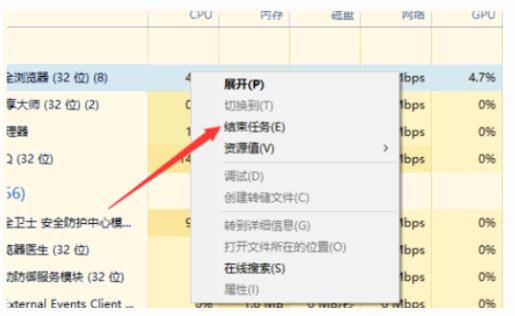




 在win10上查找某個軟件安裝日期的方法
在win10上查找某個軟件安裝日期的方法













評論